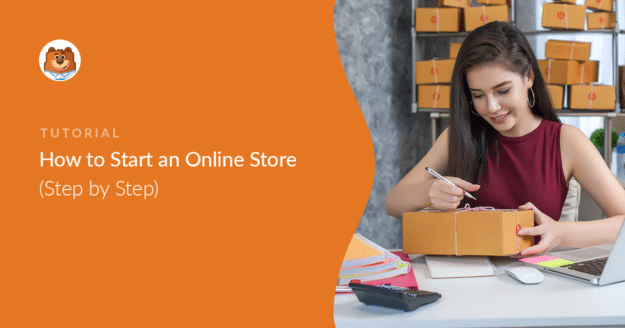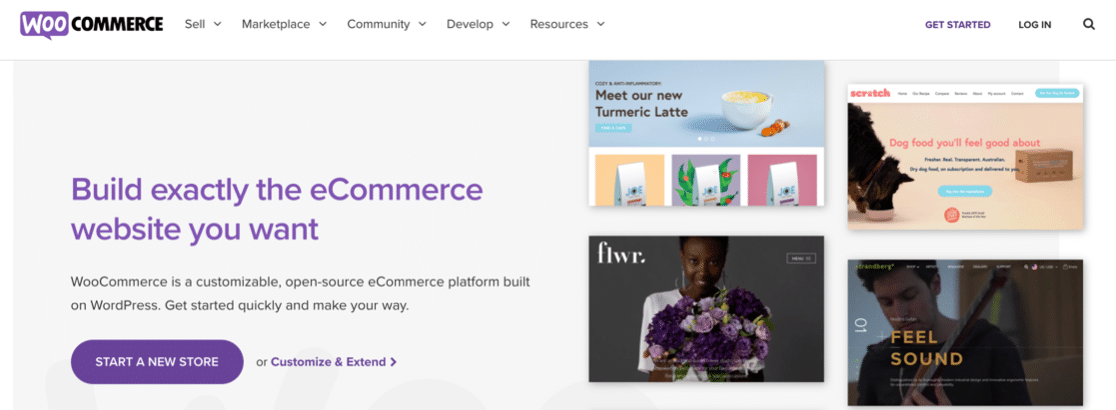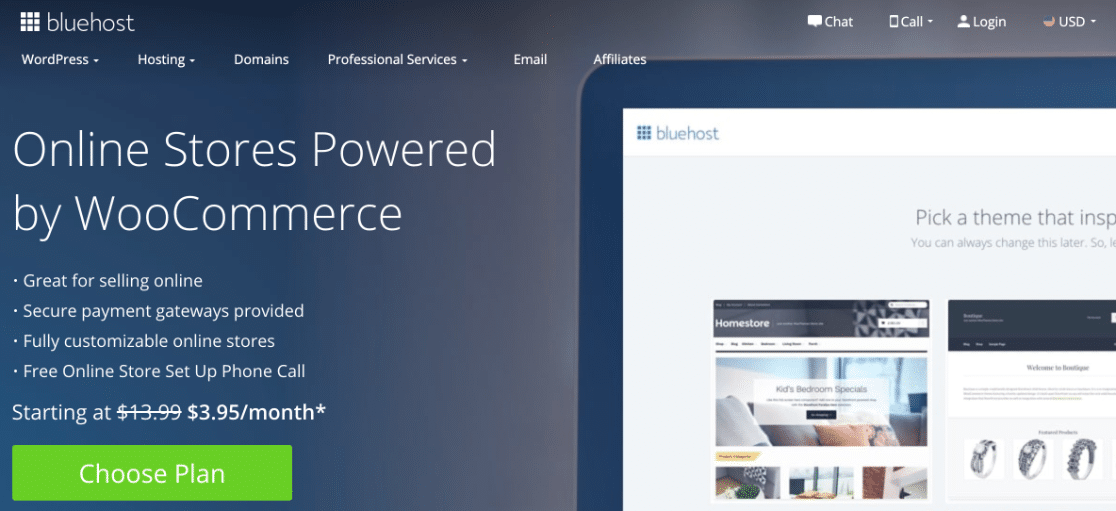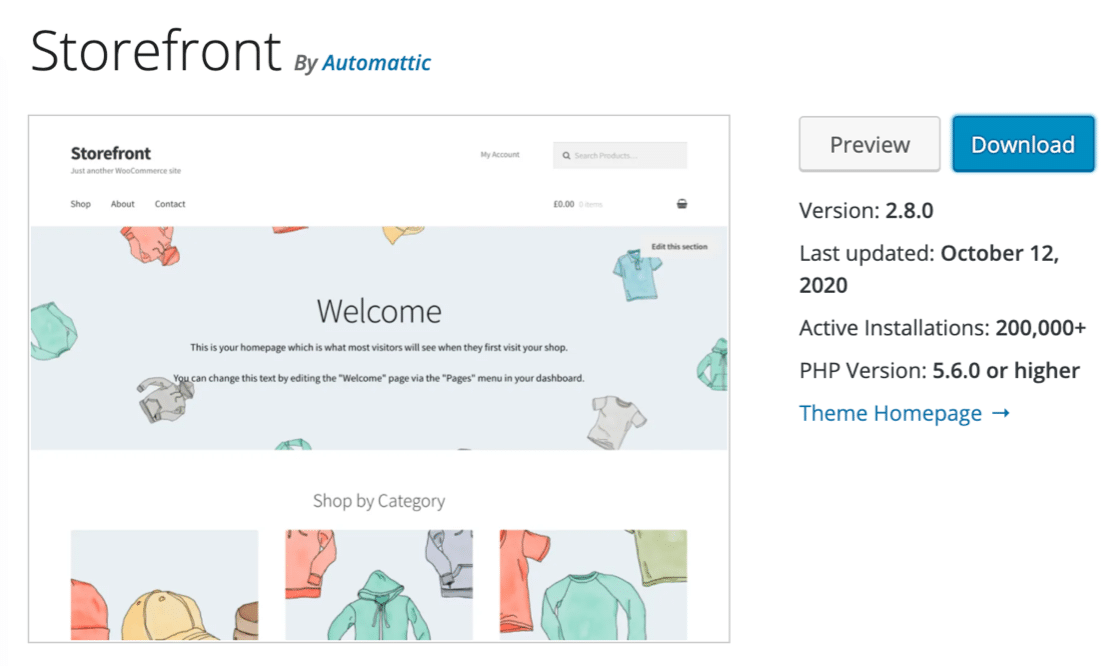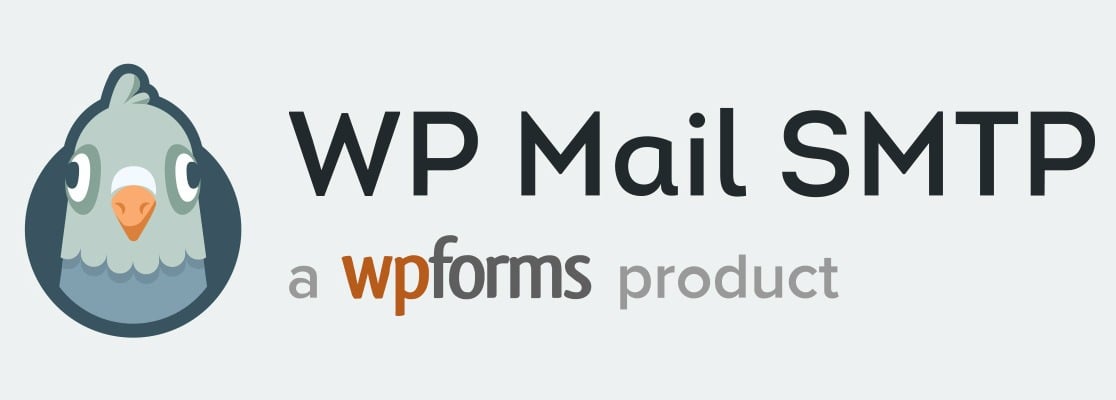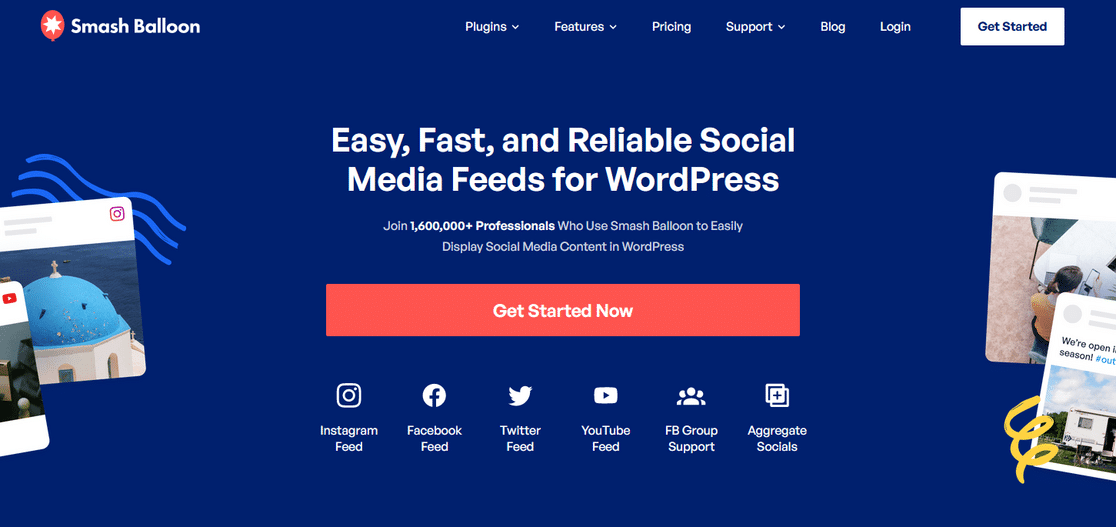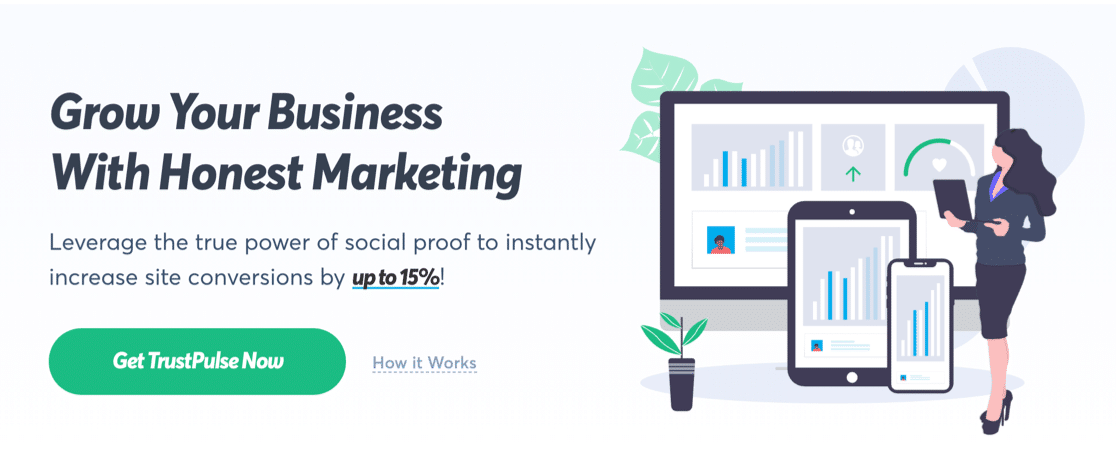Résumé de l'IA
Vous voulez savoir comment créer une boutique en ligne ? Avec les bons outils et la bonne préparation, votre site de commerce électronique peut devenir une entreprise rentable.
Dans cet article, nous passerons en revue les outils et les services dont vous aurez besoin pour créer votre boutique en ligne. À la fin, vous disposerez de toutes les informations nécessaires pour démarrer.
Créez votre formulaire WordPress maintenant
Pouvez-vous créer une boutique en ligne sans argent ?
Oui, il est possible de créer une boutique en ligne sans argent.
Bien entendu, le coût de la création d'un magasin dépend de ce que vous souhaitez vendre et de la plateforme que vous souhaitez utiliser. Si vous voulez tout faire sans dépenser d'argent, vous devrez travailler vous-même sur le site.
Même dans ce cas, vous aurez peut-être besoin d'un petit budget pour le marketing, les logiciels ou le contenu.
Nous allons vous montrer comment créer une boutique en ligne pour moins que le prix d'un café à emporter par mois. C'est suffisant pour obtenir un très bon compte d'hébergement, un nom de domaine et une adresse électronique professionnelle.
Comment créer une boutique en ligne, étape par étape
Dans cet article
- Étape 1 : Déterminer ce que vous voulez vendre dans votre magasin
- Étape 2 : Choisir la plateforme de votre boutique en ligne
- Étape 3 : Obtenir un hébergement Web et un domaine
- Étape 4 : Créer vos formulaires de commande
- Étape 5 : Choisir un thème pour votre boutique
- Étape 6 : Ajouter les plugins WordPress et WooCommerce
- Étape 7 : Ajouter des produits à votre boutique
- Étape 8 : Rédiger les politiques de votre magasin
- Étape 9 : Établir votre liste de marketing par courriel
- Étape 10 : Préparer le lancement de votre boutique en ligne
- Étape 11 : Ajouter une preuve sociale
Étape 1 : Déterminer ce que vous voulez vendre dans votre magasin
La première décision importante concerne le thème ou la niche de votre boutique.
Vous fabriquez peut-être déjà un produit et il vous suffit de mettre en place un formulaire de paiement. Vous pouvez aussi utiliser une plateforme comme WooCommerce pour vendre des centaines de produits sur votre site web.
Nous examinerons ces deux méthodes plus loin.
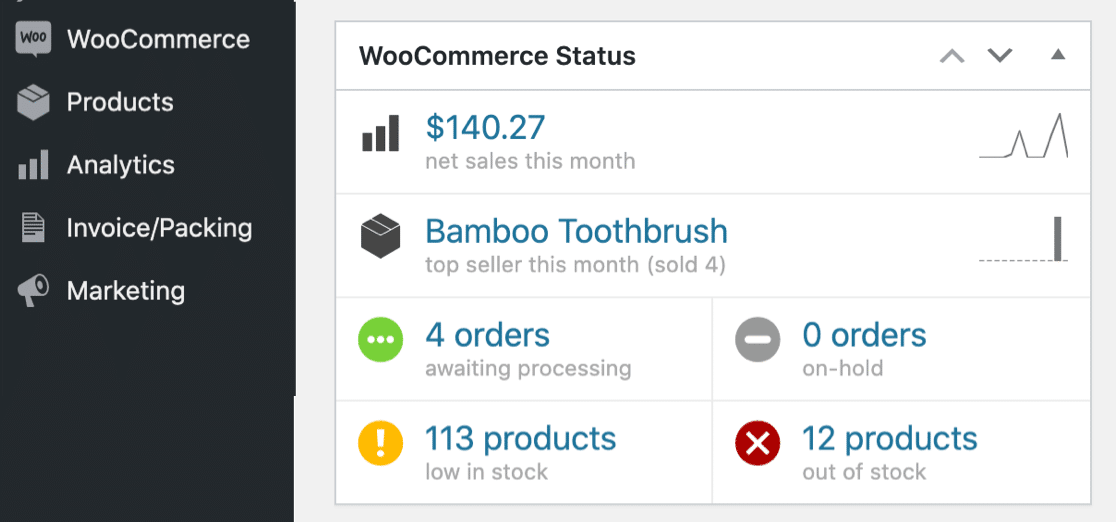
Mais si vous n'avez pas encore décidé quoi vendre, pensez-y :
- Vos propres centres d'intérêt et loisirs - Il est beaucoup plus facile de créer un magasin si vous êtes passionné par ce que vous vendez, car vous aurez beaucoup plus de facilité à susciter l'enthousiasme d'autres personnes.
- Niches nouvelles et tendances - Essayez de trouver une faille dans le marché, ou cherchez un nouveau produit tendance que vous pouvez vendre. En étant le premier sur le marché, vous attirerez plus facilement les clients.
- Coûts et frais généraux - Vous pouvez ouvrir un magasin sans argent. Par exemple, un magasin de dropshipping ne nécessite pas de frais de stockage. Mais au fil du temps, vous devrez peut-être investir dans la publicité ou payer pour un logiciel. Faites le calcul dès maintenant pour vous assurer que vous pourrez encore faire des bénéfices lorsque vos coûts augmenteront.
- Examinez de près les concurrents - Si d'autres magasins ont une longueur d'avance dans votre créneau, vous devrez trouver des moyens de rendre votre magasin plus attrayant. Les études de marché sur le commerce électronique peuvent vous aider à identifier les opportunités et les lacunes du marché que vous pouvez utiliser à votre avantage.
- Physique ou numérique ? - La vente de produits numériques peut être une activité rentable. Dans ce guide, nous allons prendre l'exemple d'une boutique vendant des produits physiques, mais vous pouvez utiliser les mêmes conseils pour référencer des produits numériques en y apportant quelques modifications.
Vous avez décidé de le vendre ? C'est parfait. Voyons maintenant 3 plateformes que vous pouvez utiliser pour mettre vos produits en ligne.
Étape 2 : Choisir la plateforme de votre boutique en ligne
Le moment est venu de prendre la décision la plus importante de toutes. Quelle est la plateforme d'e-commerce qui vous convient le mieux ?
Il n'y a pas de réponse simple à cette question. Cela dépend de
- Votre gamme de produits
- Votre marché
- Les services de paiement et d'expédition que vous souhaitez intégrer
- Selon votre temps et votre niveau de compétence.
Bien entendu, vous devez également choisir une plateforme qui vous permette de créer facilement des listes claires et précises.
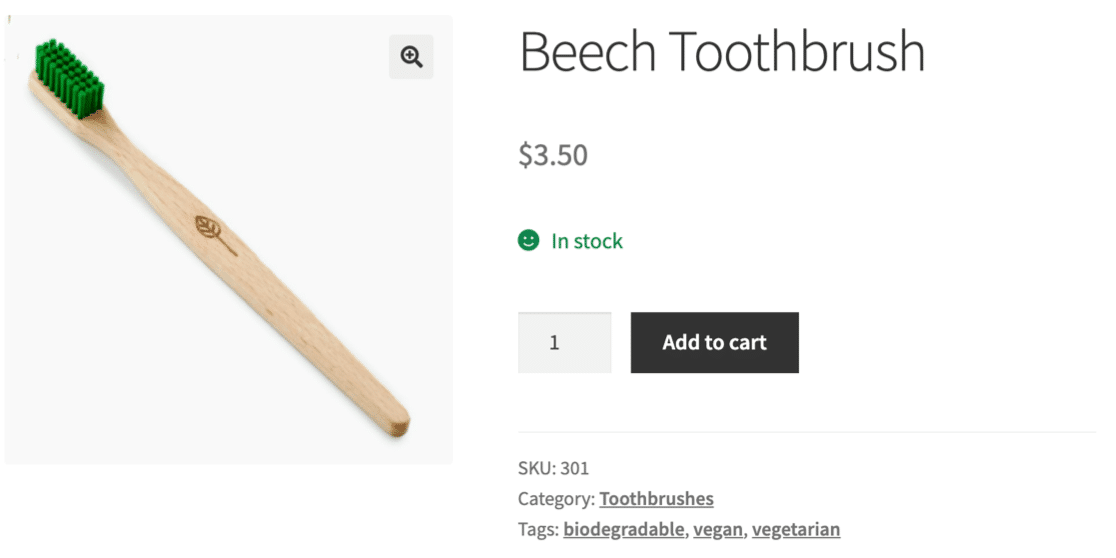
Une fois que vous vous êtes installé sur une plateforme, il peut être difficile de passer à une autre. Vous devez donc réfléchir à des questions telles que :
- Coût du logiciel - Certaines plateformes sont peu coûteuses au départ, mais au fur et à mesure que votre boutique se développe, vous devrez passer à l'échelle supérieure. Pensez aux modules complémentaires et aux plugins que vous pourriez avoir à acheter au fur et à mesure de l'augmentation de l'activité de votre boutique.
- Fonctionnalités de la plate-forme - Les fonctionnalités dont vous avez besoin dépendent de ce que vous vendez et du degré de personnalisation que vous souhaitez apporter à votre boutique. Gardez toutefois à l'esprit que l'ajout de fonctionnalités à une plateforme peut en augmenter le coût.
- Apparence et image de marque - Vous pouvez utiliser des thèmes gratuits et obtenir un logo gratuit pour votre boutique. Ces éléments auront-ils un aspect suffisamment professionnel ou devrez-vous envisager des options payantes ou faire appel à un designer ?
- Gestion - Ne sous-estimez pas la quantité de travail que représente la gestion d'une boutique. Lister les produits, traiter les demandes, commercialiser votre boutique... tout cela prend du temps, et vous avez besoin d'une plateforme avec laquelle il est facile de travailler pour que tout soit gérable.
- Traitement des commandes - Si vous vendez des produits physiques, allez-vous sous-traiter le traitement des commandes ou le faire vous-même ? Si vous l'externalisez, le centre d'exécution choisi peut-il accéder facilement à votre magasin ?
Examinons trois outils populaires que vous pouvez utiliser pour créer une boutique : WPForms, Shopify et WooCommerce.
Option A : Créer des formulaires de commande avec WPForms
WPForms est le meilleur générateur de formulaires pour WordPress. Il vous permet de créer des formulaires de commande facilement et de les placer n'importe où sur votre site.
Vous pouvez connecter WPForms avec les passerelles de paiement les plus courantes, y compris :
- Stripe (tous les plans)
- Carré (Pro)
- PayPal (Pro)
- Authorize.Net (Elite)
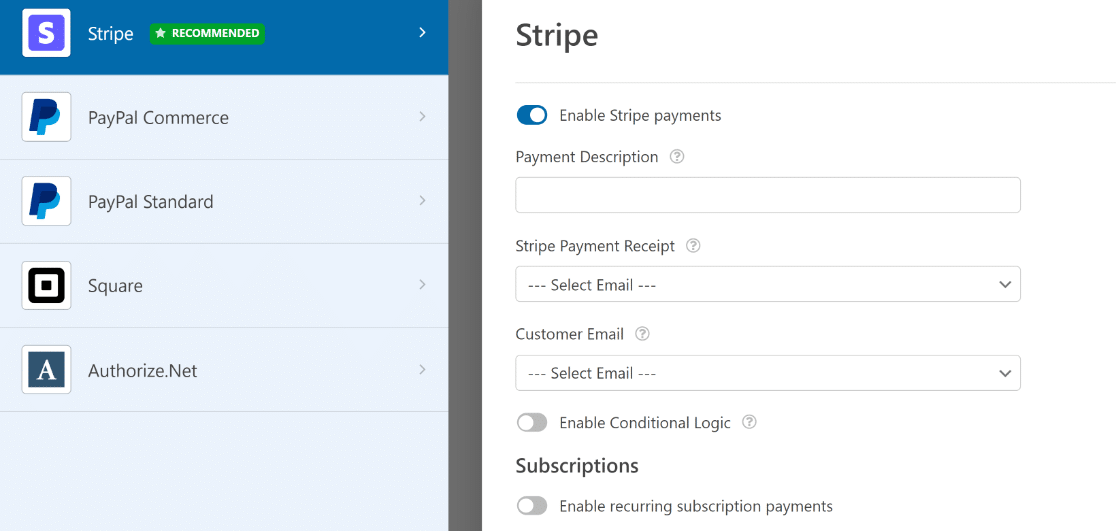
Tous les prestataires de services de paiement ne sont pas disponibles dans tous les pays et il peut y avoir des frais de transaction supplémentaires en fonction de votre plan.
Pour avoir une idée des différences, nous avons comparé Stripe et PayPal sur les frais de transaction et les fonctionnalités. Vous pouvez également consulter cette liste d'intégrations PayPal pour avoir quelques idées sur la façon dont vous pouvez l'utiliser.
WPForms a également des tonnes de fonctionnalités que vous pouvez ajouter pour rendre les formulaires de commande plus intelligents et plus faciles à remplir pour vos visiteurs. Par exemple, vous pouvez :
- Permettre aux clients de télécharger un document et d'effectuer le paiement en même temps
- Rediriger automatiquement le client vers un téléchargement numérique après son paiement
- Ajouter un champ de coupon à n'importe quel formulaire
- Créer un formulaire de paiement en un clic
- Et plus encore.
Ajouter des fonctionnalités intelligentes et des champs de paiement est facile dans WPForms. Le constructeur par glisser-déposer vous montre exactement à quoi ressemblera le résultat.
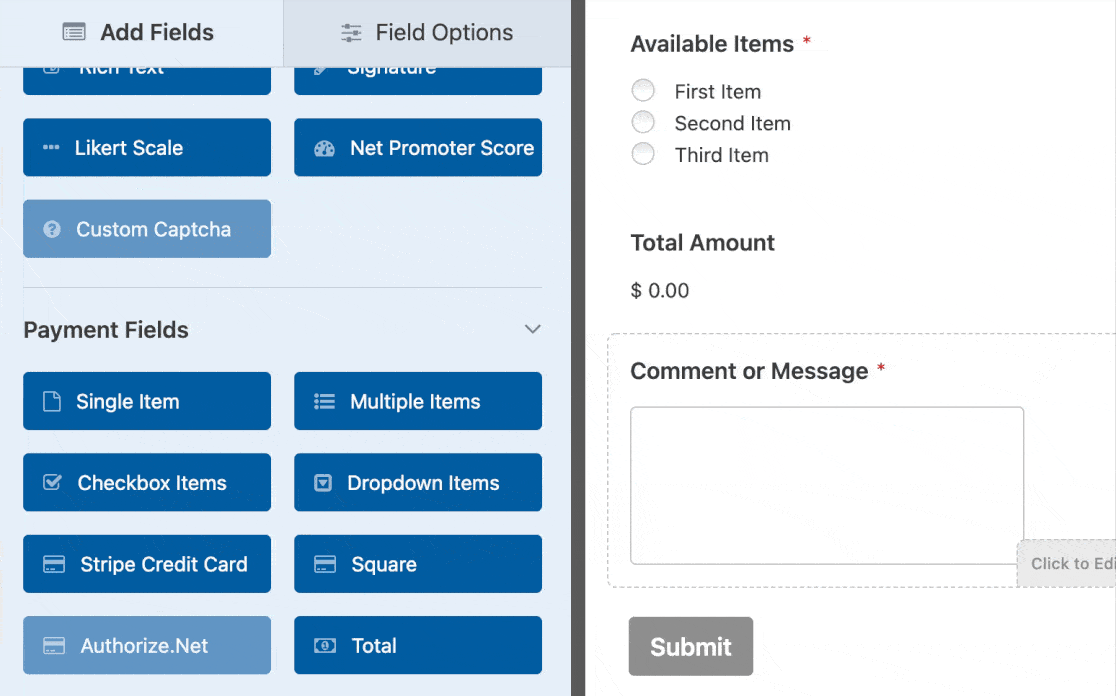
Et si vous utilisez les modules de paiement de WPForms, votre site sera conforme aux normes PCI. Cela signifie que votre boutique répond aux normes requises pour la gestion sécurisée des données de paiement.
Et si vous avez besoin de plus de fonctionnalités eCommerce ? Nous vous recommandons de comparer Shopify et WooCommerce. Examinons les fonctionnalités qu'ils proposent.
Option B : Créer une boutique en ligne avec Shopify
Shopify est une plateforme d'e-commerce très populaire. Elle vous permet de :
- Liste des produits
- Suivi des stocks
- Optimisez vos listes pour la recherche
- Ajouter des vendeurs
- Ajouter des images à une galerie.
Voici à quoi ressemble le tableau de bord de Shopify lorsque vous ajoutez des produits.
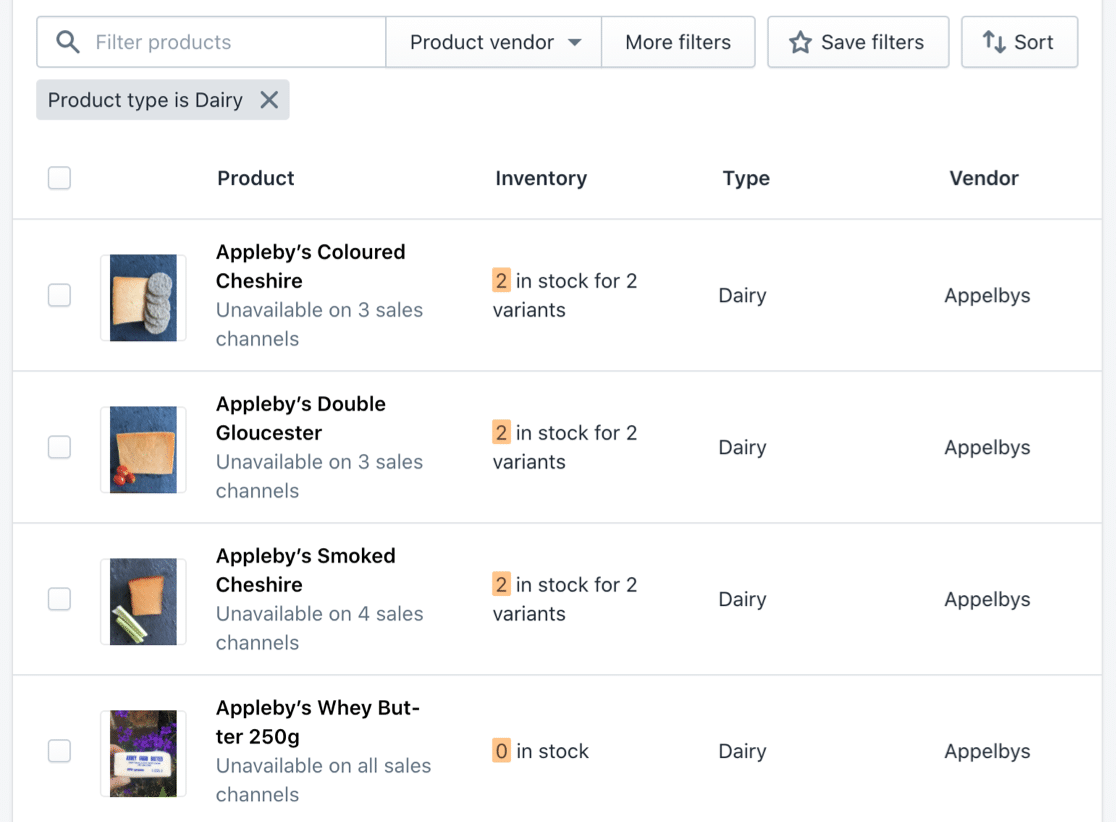
Voici à quoi cela ressemble lorsque vous modifiez un produit dans Shopify.
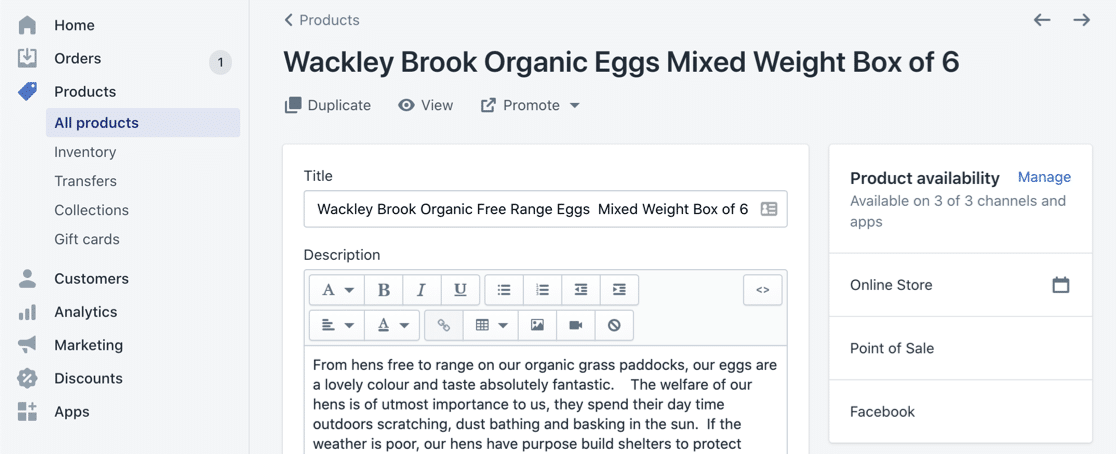
Vous pouvez facilement mettre en forme vos listes de produits et ajouter des images.
Shopify dispose également de ses propres rapports et analyses. Ces tableaux permettent de suivre facilement l'évolution de vos ventes dans le temps.
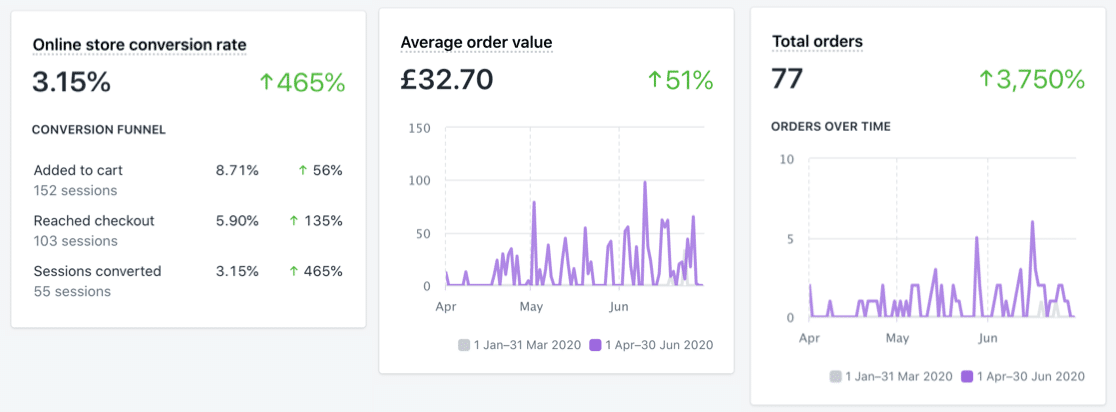
L'inconvénient de Shopify est que ses outils de gestion des blogs et des commentaires sont très basiques par rapport à WordPress.
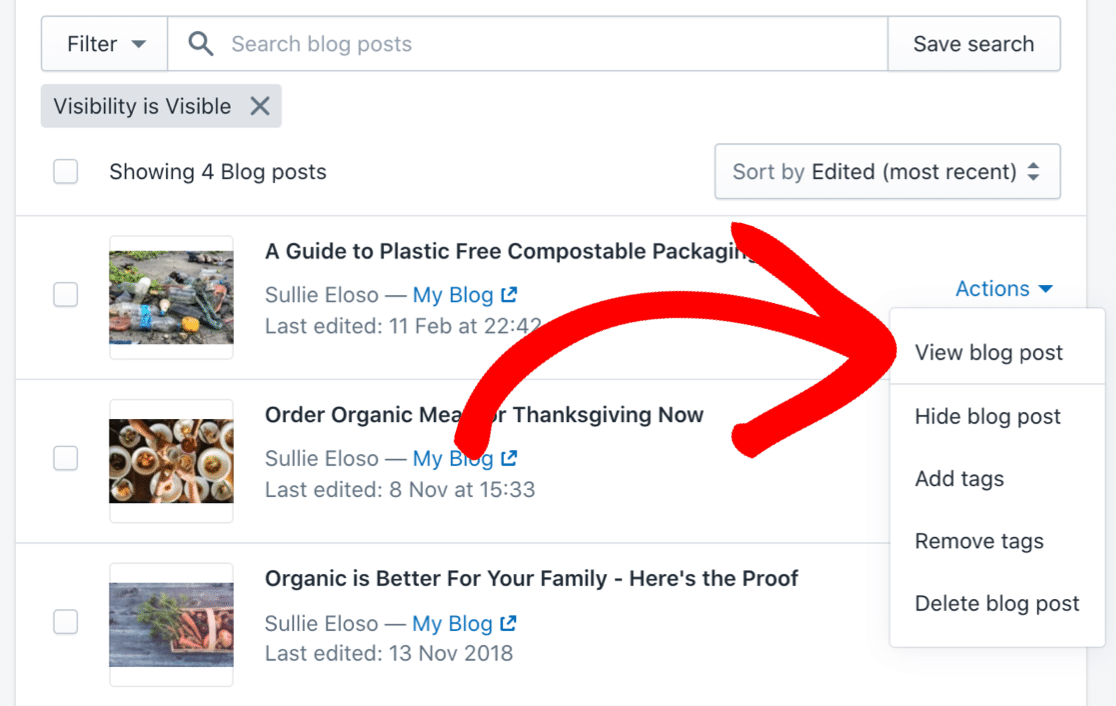
La boutique et le blog sont également complètement séparés. Par exemple, la galerie d'images de vos produits sera séparée de la galerie d'images de votre blog, ce qui est un peu plus compliqué qu'avec WordPress.
Il n'y a pas non plus d'option pour ajouter un serveur SMTP personnalisé dans Shopify. Au lieu de cela, vous devez compter sur le service de messagerie de Shopify, ce qui limite votre contrôle sur les courriels de la boutique.
Shopify dispose également de sa propre boutique de thèmes, qui propose des thèmes gratuits et payants. Ses thèmes sont écrits en Liquid, un langage de codage créé par Shopify. Liquid n'est pas aussi largement utilisé que PHP, et il peut donc être plus difficile de trouver un développeur si vous avez besoin d'aide.
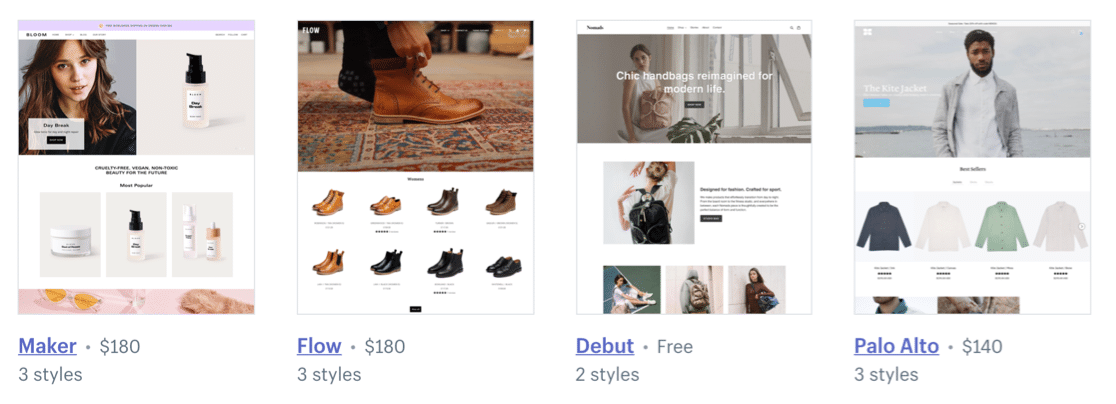
Enfin, nous devons parler de la tarification, car c'est le principal domaine dans lequel Shopify et WooCommerce sont très différents.
Après la première période d'essai gratuite de 14 jours, Shopify coûte 29 $ par mois pour le plan de base.
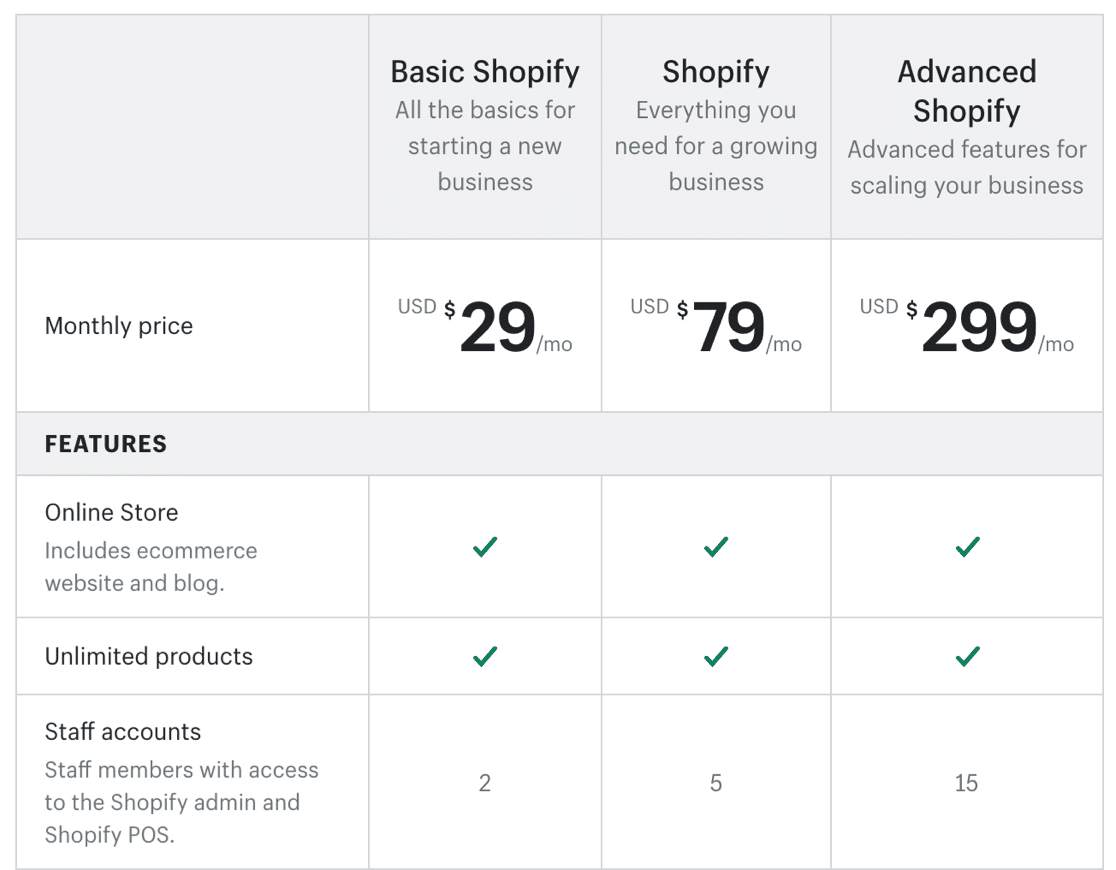
Cela comprend l'hébergement de votre boutique, mais pas les services tels que.. :
- Un nom de domaine
- Adresses électroniques de votre domaine
- Nombre illimité de connexions pour votre équipe.
Il y a un autre supplément caché appelé expédition calculée par le transporteur, dont vous aurez besoin pour la plupart des plugins d'expédition. Ce service coûte 20 $/mois de plus que le service de base, en plus du coût de l'application d'expédition que vous souhaitez utiliser.
Vous pouvez d'ores et déjà constater que les coûts de démarrage augmentent progressivement.
En outre, vous devrez peut-être prévoir un budget pour les applications Shopify. Les applications ajoutent des fonctionnalités telles que des intégrations marketing ou des fonctions de référencement.
Voici un guide des meilleures applications Shopify pour votre boutique.
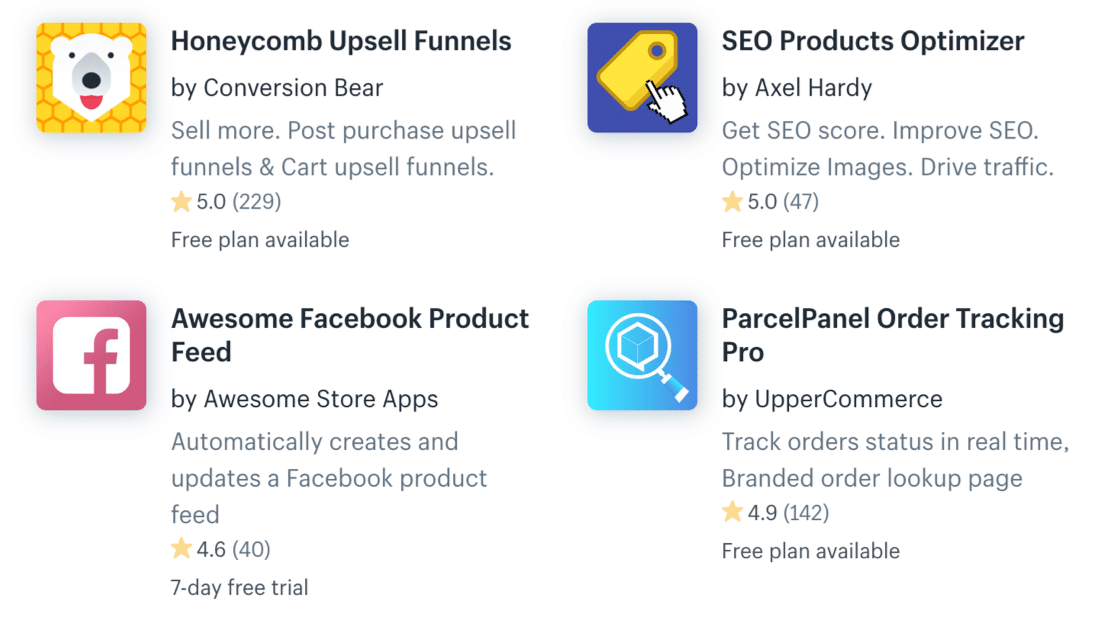
Dans l'ensemble, on peut dire que Shopify est idéal pour les débutants. Il est facile à utiliser et les thèmes sont très professionnels. Mais lorsque vous commencez à ajouter des applications et à augmenter votre trafic, les coûts peuvent s'accumuler.
Jetons un coup d'œil à WooCommerce en tant qu'alternative.
Option C : Créer une boutique avec WooCommerce
WooCommerce est un plugin WordPress gratuit. Il vous permet de créer facilement une boutique de commerce électronique sur votre site web WordPress.
Si vous savez déjà utiliser WordPress, WooCommerce sera probablement une évidence pour vous. Il est logique de rester sur la plateforme que vous savez déjà utiliser.
Une fois que vous aurez installé WooCommerce, vous verrez un nouvel ensemble d'outils et de fonctionnalités de commerce électronique dans votre tableau de bord WordPress. Par exemple, voici l'écran des produits. Il est très similaire à l'écran que vous utilisez pour écrire des articles de blog.
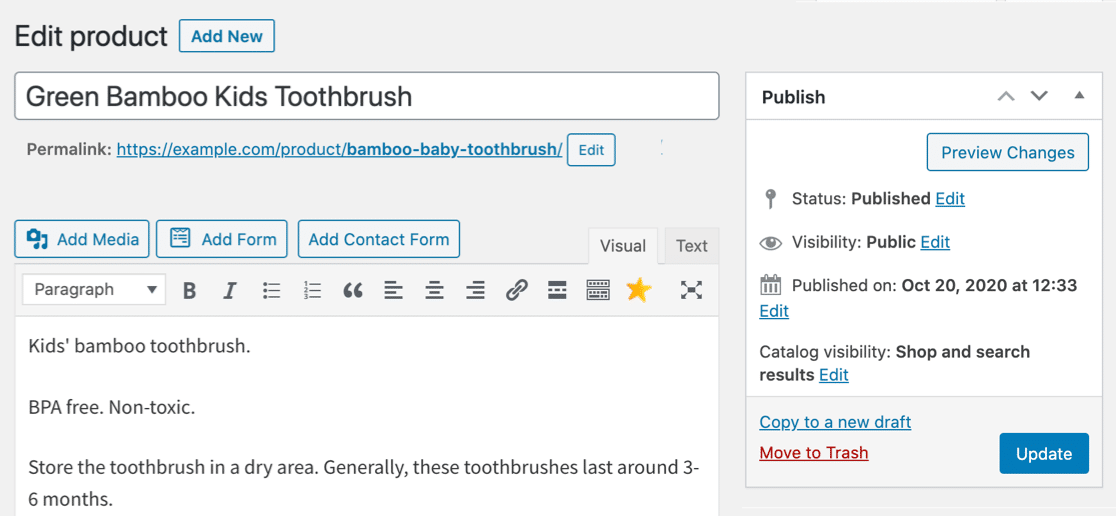
Lorsque vous faites défiler la page, vous pouvez ajouter les données relatives à vos produits, vos stocks, vos prix, etc.
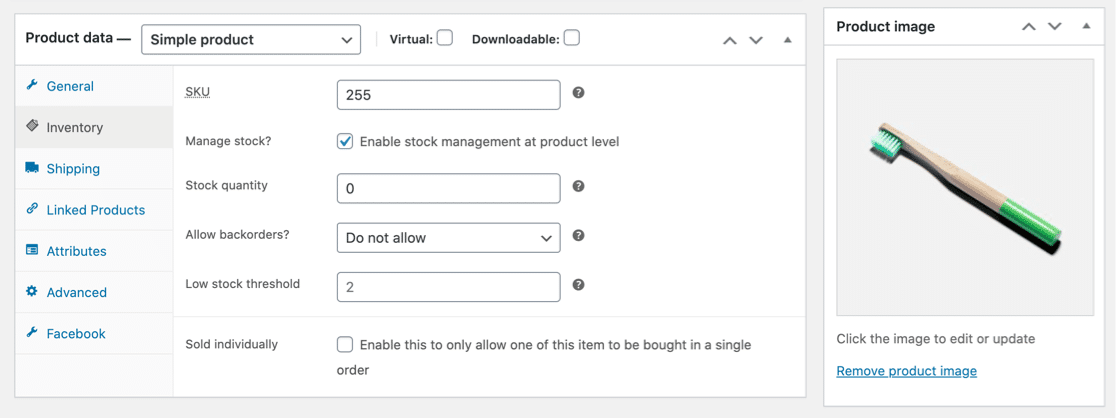
La présentation de la boutique est intuitive et permet à vos clients de trier et de visualiser facilement les produits.
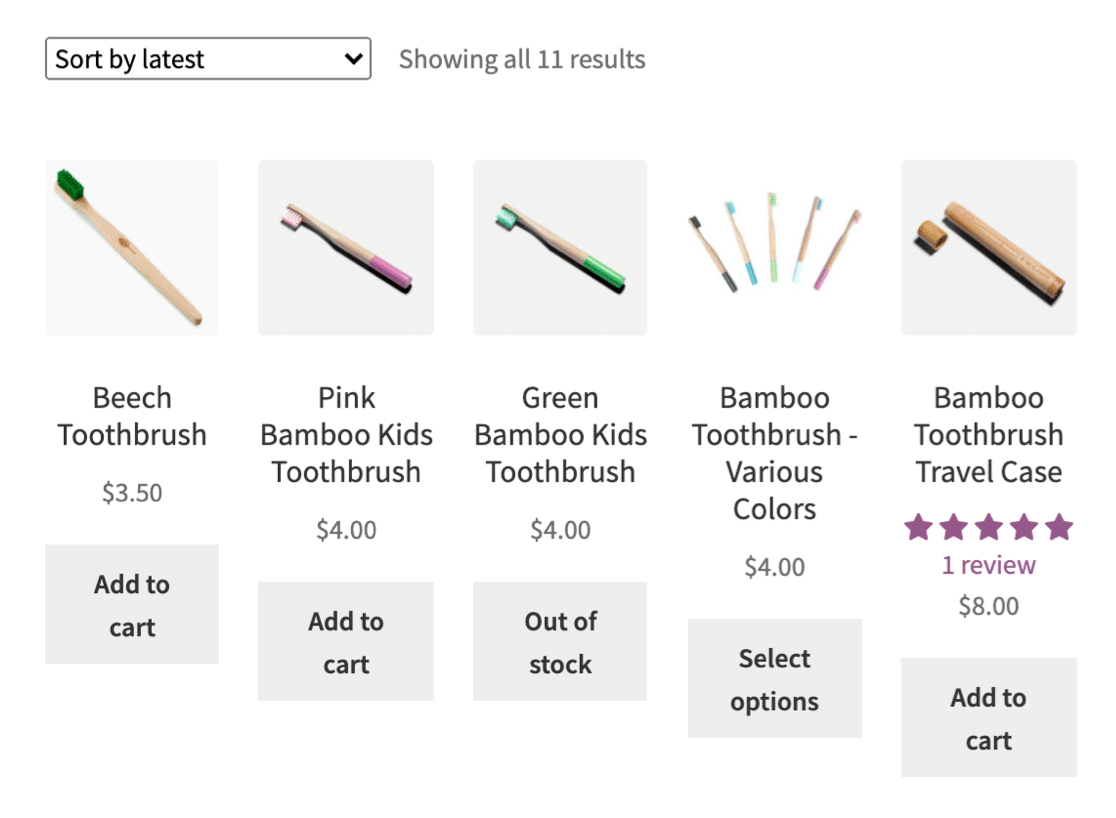
Si vous vous demandez comment créer une boutique en ligne avec WooCommerce, voici d'autres fonctionnalités intéressantes à connaître :
- La mise en route est gratuite - WooCommerce est un plugin gratuit, et vous pouvez installer WordPress sur votre propre ordinateur si vous souhaitez essayer WooCommerce sans payer d'hébergement.
- Facile à personnaliser - Vous pouvez travailler sur votre site vous-même ou faire appel à un développeur. Il est facile d'ajouter des plugins pour contrôler son fonctionnement. Et pendant que vous construisez votre site, vous pouvez facilement créer une page "coming soon" avec un compte à rebours pour annoncer le lancement.
- Logins illimités - WooCommerce vous permet de créer autant de comptes que vous le souhaitez. Vous pouvez donc mettre en place des logins sécurisés pour tous vos employés, blogueurs et développeurs sans augmenter les coûts.
- Beaucoup de plugins - En général, nous avons trouvé qu'il était plus facile de trouver des plugins gratuits pour WooCommerce que des applications gratuites pour Shopify. Cela dépend de ce que vous voulez faire.
- Thèmes gratuits - Certains des meilleurs thèmes WooCommerce sont entièrement gratuits, et de nombreux constructeurs de pages sont également compatibles avec WooCommerce.
- D'excellentes fonctions de blogage - Vous pouvez toujours utiliser les puissantes fonctions de WordPress pour votre blog et les pages statiques de votre site web. C'est une aide précieuse, car WordPress est la meilleure plateforme de blogging. Et les images que vous téléchargez dans WooCommerce seront disponibles dans votre bibliothèque de médias, ce qui vous permettra de les réutiliser facilement dans les articles de votre blog.
- Facile à dépanner - Il y a des tonnes de contenu d'aide pour WooCommerce, et parce qu'il est fait avec WordPress, vous pouvez faire beaucoup de dépannage vous-même. Par exemple, si WooCommerce n'envoie pas d'email, il est facile de résoudre le problème avec un plugin. Si vous aviez le même problème avec un service hébergé, il serait peut-être plus difficile de le résoudre.
Vous pensez peut-être que WooCommerce est plus compliqué parce que vous devez l'installer vous-même. Mais lorsque vous achetez un hébergement WooCommerce chez Bluehost, votre site web et votre thème seront installés pour vous. Tout est donc déjà installé et prêt à l'emploi.
Cela semble bien, n'est-ce pas ? Examinons l'hébergement plus en détail.
Étape 3 : Obtenir un hébergement Web et un domaine
Nous allons maintenant créer un compte d'hébergement pour WooCommerce. Ce type d'hébergement fonctionnera également pour WPForms.
Pour la vente en ligne, nous vous recommandons d'acheter un plan d'hébergement Bluehost.
L'hébergement WooCommerce Starter ne coûte que 3,95 $/mois chez Bluehost.
Voici un bref résumé de ce que vous obtiendrez :
| Plan | Standard | Prime |
|---|---|---|
| Prix mensuel normal | $24.95 | $39.95 |
| Notre prix spécial | $12.95 | $24.95 |
| WooCommerce préinstallé | Oui | Oui |
| Largeur de bande | Sans compteur | Sans compteur |
| SSL | Gratuit | Gratuit |
| Nom de domaine | Gratuit | Gratuit |
| Marketing par courrier électronique | Oui | Oui |
Le plan Premium comprend également plusieurs modules complémentaires WooCommerce, notamment pour les réservations et la prise de rendez-vous, les abonnements et la personnalisation des produits.
Gardez à l'esprit que Shopify coûte à partir de 29 $/mois sans hébergement ni courrier électronique. Vous pouvez vraiment voir la différence dans les coûts de démarrage ici.
Bluehost est excellent parce qu'il est recommandé par les créateurs de WordPress. De plus, tous les plans sont assortis d'une garantie de remboursement de 30 jours.
Et si vous cherchez une option économique, vous pouvez obtenir un hébergement WordPress normal avec Bluehost à partir de seulement 2,75 $/mois. Vous devrez simplement installer WooCommerce vous-même. Consultez ce guide d'installation d'un plugin WordPress pour obtenir de l'aide.
Aso, avez-vous remarqué que tous les plans Bluehost sont livrés avec un certificat SSL gratuit ?
SSL crypte les informations entre le serveur et le navigateur du visiteur. Si vous gérez une boutique de commerce électronique, le protocole SSL est essentiel. Vos plugins de paiement et vos modules complémentaires ne fonctionneront pas sans lui.
Lorsque le protocole SSL est installé sur votre boutique, un petit cadenas apparaît à côté de l'adresse de votre site web.
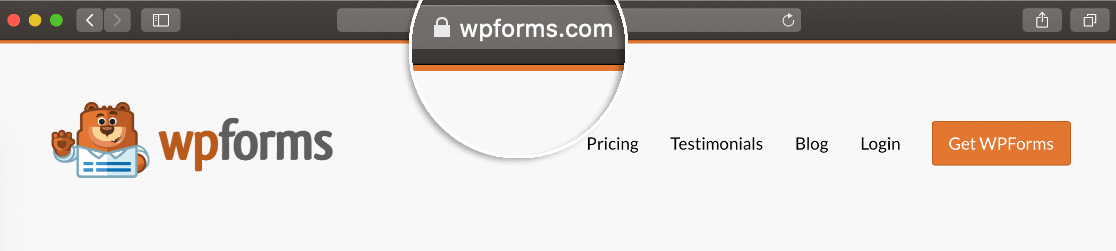
Bluehost vous aidera à tout mettre en place lors d'un appel gratuit, vous n'aurez donc pas à vous soucier de faire fonctionner SSL par vous-même.
Pour vous inscrire, il vous suffit de cliquer sur le plan que vous souhaitez utiliser. Bluehost vous demandera de choisir votre nom de domaine gratuit ou de saisir le nom d'un domaine que vous possédez déjà :
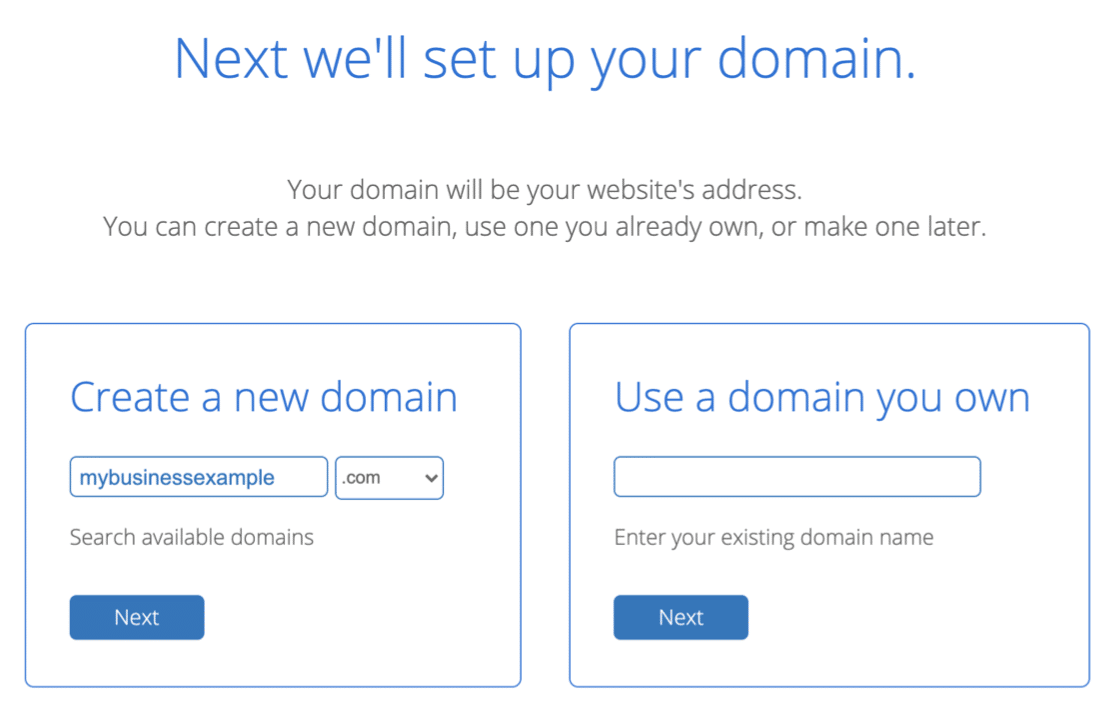
Une fois que vous avez saisi vos coordonnées de facturation, Bluehost configure votre compte d'hébergement en quelques minutes.
Une dernière chose : vous devriez cacher votre site WordPress jusqu'à ce qu'il soit prêt afin d'avoir le temps de tester votre boutique avant le grand lancement.
Tout est prêt ? Voyons maintenant la meilleure façon d'ajouter un formulaire de commande simple à votre nouveau site web.
Étape 4 : Créer vos formulaires de commande
Maintenant que vous avez votre compte d'hébergement chez Bluehost, WordPress et WooCommerce seront déjà installés pour vous.
Mais avant de nous plonger dans WooCommerce, parlons des formulaires de commande.
Si vous souhaitez recevoir des paiements par le biais d'un formulaire, il est facile de le mettre en place avec le plugin WPForms.
Vous pouvez créer des formulaires de commande pour différents cas d'utilisation, par exemple :
- Formulaires de commande en gros
- Formulaires de commande Avon
- Formulaires de commande avec choix d'images, parfaits pour la vente de produits.
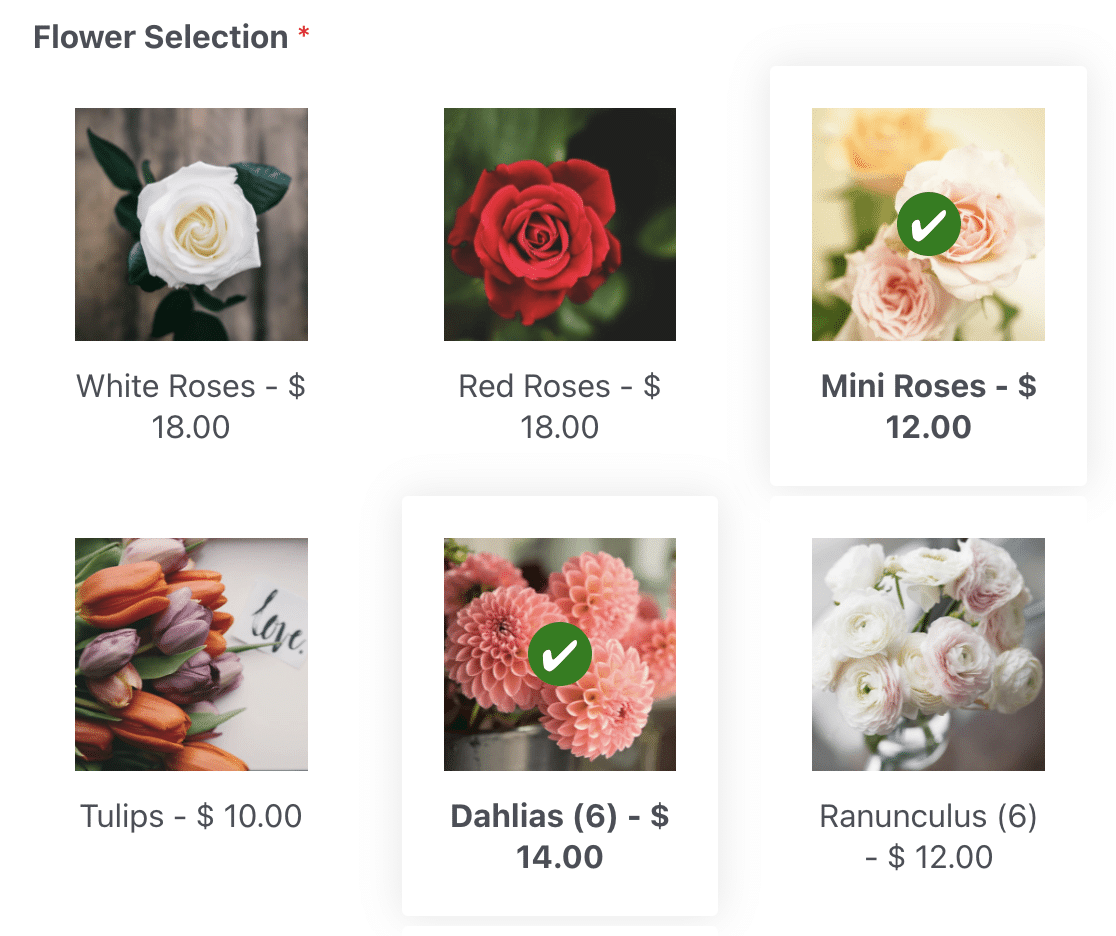
Pour commencer avec votre formulaire de commande, vous devez installer et activer le plugin WPForms sur votre nouveau site. Ensuite, vous pouvez commencer à créer vos formulaires de commande en utilisant l'un de nos 2 000+ modèles de formulaires.
Tous ces modèles peuvent être personnalisés afin qu'ils fonctionnent exactement comme vous le souhaitez.
Sur tout formulaire de commande, vous voudrez utiliser les champs de paiement de WPForms. Il vous suffit alors d'ajouter un champ Total pour que WPForms fasse le total.
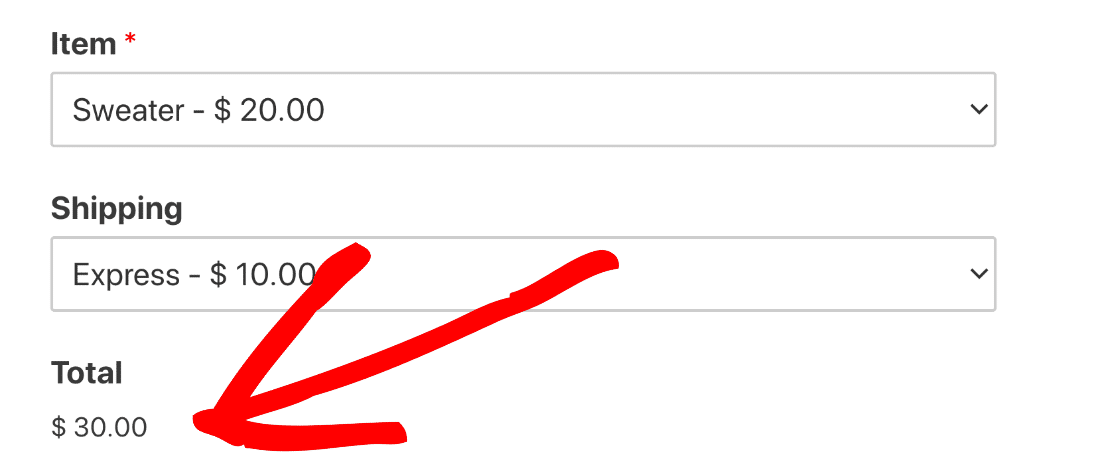
Pour voir comment créer votre premier formulaire de paiement, consultez ce guide pour créer un formulaire de commande pour le dropshipping dans WPForms.
Ensuite, nous allons personnaliser l'apparence de votre site web.
Étape 5 : Choisir un thème pour votre boutique
Choisir le bon thème pour votre boutique permet de renforcer votre image de marque et de donner à votre site un aspect plus professionnel.
Si vous utilisez WPForms, vous pouvez utiliser n'importe quel thème WordPress. Mais si vous utilisez WooCommerce, nous vous recommandons d'utiliser un thème spécialement conçu pour WooCommerce.
Tous les plans eCommerce de Bluehost sont livrés avec le thème gratuit Storefront préinstallé pour vous. Storefront est le thème officiel de WooCommerce, et il est vraiment facile à utiliser dès sa sortie de la boîte.
Si vous souhaitez personnaliser Storefront, vous pouvez modifier les paramètres comme vous le feriez pour un thème WordPress classique.
Au fur et à mesure que votre boutique se développe, vous souhaiterez peut-être passer à un thème payant. Consultez ce guide des meilleurs thèmes WooCommerce pour découvrir quelques-uns des thèmes gratuits et premium que vous pouvez utiliser.
Vous êtes satisfait de votre thème ? Il est maintenant temps d'étendre votre site avec des plugins.
Étape 6 : Ajouter les plugins WordPress et WooCommerce
Les fonctionnalités de base de WooCommerce sont excellentes lorsque vous débutez. Mais pour que votre boutique fonctionne comme vous le souhaitez, vous devrez éventuellement ajouter des plugins.
Storefront Extensions est un ensemble de plugins de démarrage que vous pouvez acheter pour n'importe quelle boutique WooCommerce. Mais il y a des tonnes d'autres options à explorer.
Si vous vous demandez comment créer une boutique en ligne avec des plugins gratuits, consultez ces recommandations.
Formulaires de contact
- WPForms - Créez facilement des formulaires de commande pour votre boutique, créez des formulaires de contact, recueillez des inscriptions par courriel, et plus encore.
- WP Mail SMTP - Assurez-vous que tous les courriels provenant de votre boutique WooCommerce et de vos formulaires de contact sont bien envoyés.
Caractéristiques du magasin
- Commander une date de livraison - Laissez vos clients choisir une date de livraison.
- Perfect Brands - Permettez aux clients de parcourir vos produits par marque.
- Options supplémentaires de tri des produits - Permettez aux clients de trier les produits par nom, avis, disponibilité et statut de vente.
- Alerte sur les stocks de produits - Envoyez automatiquement un courrier électronique aux clients lorsque des articles sont de nouveau en stock.
- Accordeur de catégories dans la barre latérale - Permet aux clients de réduire et de développer les catégories de votre magasin.
Marketing
- SeedProd - Créez des pages d'atterrissage avec des blocs WooCommerce personnalisés et intégrez votre liste d'email marketing. Consultez notre test de SeedProd pour voir comment il fonctionne.
- OptinMonster - Créez des optins et des popups marketing pour obtenir plus de conversions et d'abonnés. Voir plus de détails dans notre avis d'expert sur OptinMonster.
- RafflePress - Créez facilement des cadeaux et des concours pour aider votre boutique à devenir virale. Voir toutes les fonctionnalités dans notre revue de RafflePress.
- Tout en un SEO - Optimisez vos descriptions de produits, vos pages statiques et vos articles de blog pour les moteurs de recherche.
- TrustPulse - Affichez des notifications de preuves sociales pour augmenter l'urgence et le FOMO.
- Smash Balloon Social Wall - Affichez tous les flux de médias sociaux de votre magasin en un seul endroit.
- PushEngage - Envoyez des notifications par navigateur à vos clients lorsqu'ils abandonnent leur panier. Vous pouvez également envoyer des notifications push lorsque vous réduisez le prix des produits qui les intéressent.
Gestion des magasins
- Sucuri - Bloquez les tentatives de piratage et sécurisez vos identifiants.
- UpdraftPlus - Sauvegarde automatique de votre boutique sur Google Drive ou Dropbox.
- WP Rocket - Accélère les temps de chargement en compressant automatiquement votre code.
- Imagify - Réduit automatiquement les images des produits pour que votre boutique se charge le plus rapidement possible.
- WP Accessibility - Ajoutez un sélecteur de polices et un affichage à contraste élevé à n'importe quel thème.
- Say What ? - Personnalisez facilement le libellé de vos boutons et liens WooCommerce.
- Liste des commandes en attente - Listez tous les articles en attente dans votre magasin en un seul endroit.
- Éditeur de champs de caisse - Ajoutez, supprimez et renommez les champs de caisse de votre boutique.
- Statut de commande personnalisé - Ajoutez des statuts de commande personnalisés tels que "En attente de livraison".
- Méthodes d'expédition personnalisées - Ajoutez vos propres méthodes et règles d'expédition.
Analyse
- MonsterInsights - Voyez exactement d'où viennent vos clients, suivez les liens d'affiliation et obtenez des rapports détaillés sur le commerce électronique.
Si vous avez besoin d'aide pour démarrer avec les plugins WooCommerce, consultez ce guide du débutant pour installer un plugin dans WordPress.
Maintenant que tout est configuré comme vous le souhaitez, il est temps de commencer à ajouter des produits dans WooCommerce.
Étape 7 : Ajouter des produits à votre boutique
Maintenant que votre boutique est configurée, il est temps de commencer à ajouter des produits.
Et si vous utilisez WooCommerce, cela signifie que vous devez rédiger des tonnes de descriptions de produits.
Il est important que chaque produit de votre boutique ait une description unique qui donne à vos clients les informations dont ils ont besoin pour prendre une décision d'achat.
Si vous ne savez pas par où commencer, commencez par suivre ces conseils :
- Rédigez toujours un contenu unique - Il est tentant de copier et de coller des descriptions provenant de fournisseurs ou de fabricants, mais vous risquez de vous exposer à des pénalités pour contenu dupliqué, ce qui peut nuire au classement de votre site web dans les résultats de recherche. Lisez cet article sur les facteurs de classement de Google pour en savoir plus sur les éléments pris en compte par les moteurs de recherche pour classer votre boutique dans les résultats de recherche.
- Décrivez tous les articles en détail - Lorsque vous rédigez une description de produit, n'oubliez pas que vos clients n'ont peut-être jamais vu le produit auparavant. Il leur sera peut-être difficile d'imaginer la taille du produit, par exemple, si vous ne leur fournissez pas le contexte. Veillez donc à indiquer le poids, la taille, les couleurs et les matériaux du produit afin que vos clients obtiennent exactement les mêmes informations que s'ils tenaient le produit dans leur main.
- Vente incitative et vente croisée - Utilisez les fonctions d'inventaire des produits dans WooCommerce pour créer un lien vers des produits supplémentaires que le client pourrait être intéressé à acheter. Ces produits apparaîtront à côté de l'annonce lorsqu'elle sera consultée. La vente incitative et la vente croisée sont un excellent moyen d'augmenter la valeur moyenne des commandes. Consultez ces conseils et exemples de vente incitative pour trouver les meilleures idées de vente incitative.
- Faites attention aux petits caractères - Si vous vendez des produits alimentaires ou cosmétiques, veillez à indiquer les ingrédients pour les personnes ayant des préférences alimentaires ou des allergies. Vous pouvez également mentionner qu'un produit est recyclable ou exempt d'un ingrédient particulier. L'ajout d'une FAQ est un bon moyen d'ajouter facilement toutes ces informations à la description.
Lorsque vous avez configuré vos produits dans WooCommerce, nous vous recommandons également d'installer le plugin All in One SEO afin d'optimiser vos descriptions de produits pour les moteurs de recherche.
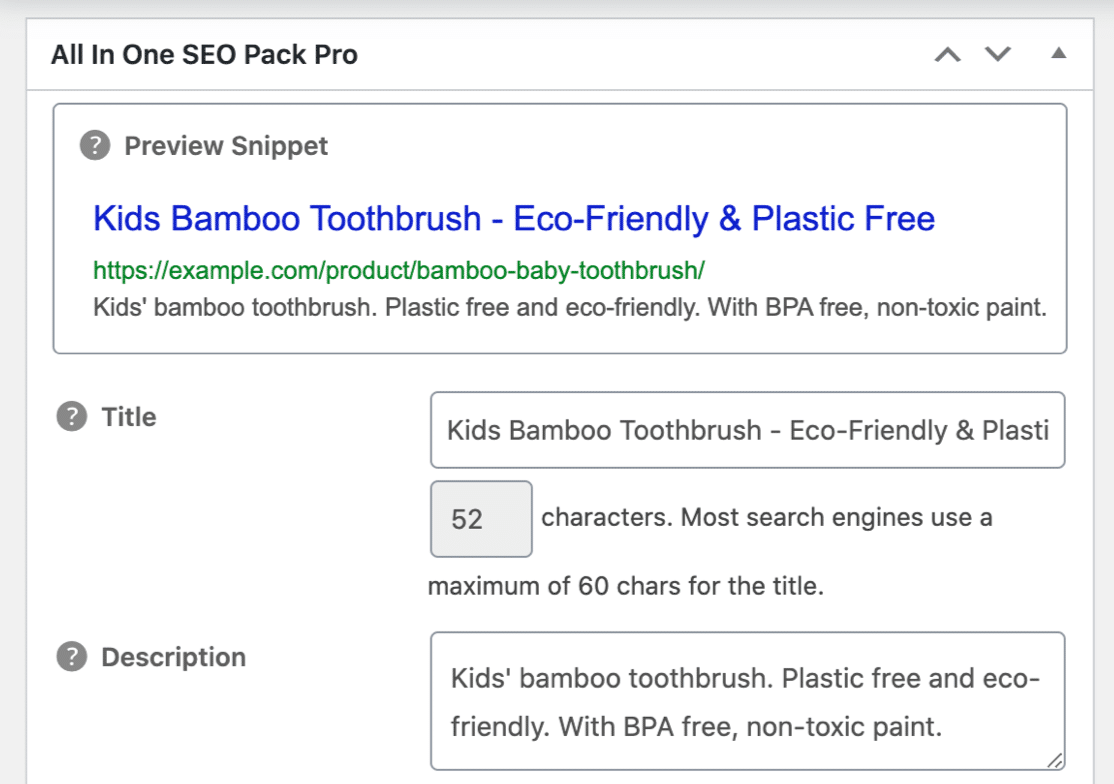
All in One SEO vous permet de modifier le nom et la description qui apparaissent dans les listes des moteurs de recherche sans changer le titre et la description qui apparaissent sur votre site. Par exemple, vous pouvez ajouter des mots-clés supplémentaires dans la liste des moteurs de recherche qui ne figurent pas dans le nom du produit.
Une fois vos produits configurés, vous êtes presque prêt à lancer votre site. Mais vous devrez passer un peu de temps à rédiger vos pages et vos politiques.
Étape 8 : Rédiger les politiques de votre magasin
Maintenant que vos produits sont configurés, vous devez prêter attention à vos pages statiques et à vos mentions légales.
Veillez à ajouter tous les termes et informations que vos clients rechercheront pour s'assurer que vous êtes digne de confiance et légitime. Cela inclut des éléments tels que :
- Formulaires de contact et numéros de téléphone pour votre magasin
- Informations sur les taxes ou les frais de douane
- Tarifs et politiques de livraison
- Une politique de retour
- Une politique de confidentialité
- Vos conditions générales.
Si vous vendez à des clients dans l'Union européenne, vous devrez également obtenir des conseils sur la conformité au GDPR afin d'être sûr de stocker les données des clients en toute légalité.
Les clients recherchent les politiques et les informations relatives à la livraison avant de prendre une décision d'achat. C'est pourquoi il est si important d'inclure ces pages lorsque vous créez votre boutique en ligne.
Étape 9 : Établir votre liste de marketing par courriel
Saviez-vous que l'e-mail est 40 fois plus efficace pour acquérir de nouveaux clients que Facebook ou Twitter ?
Maintenant que votre boutique est presque prête, il est temps de penser à créer une liste de marketing par courrier électronique afin de constituer une base de données de personnes susceptibles d'acheter chez vous à l'avenir.
La façon la plus simple de commencer est de créer un formulaire d'inscription à la newsletter dans WPForms. Vous pouvez même ajouter une protection anti-spam, hCaptcha, ou reCAPTCHA à votre formulaire afin d'éviter les inscriptions indésirables ou les robots.
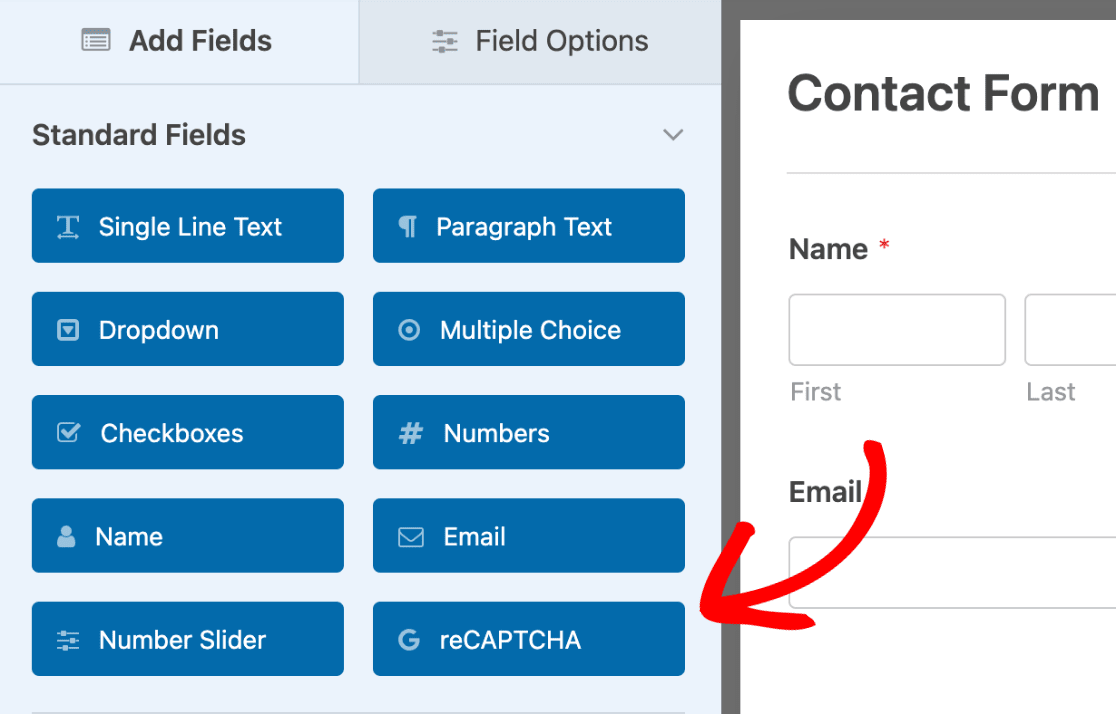
WPForms permet d'intégrer très facilement votre formulaire d'inscription à la newsletter avec des services tels que :
- Constant Contact
- Goutte à goutte
- GetResponse
- AWeber
- Mailchimp
- Moniteur de campagne
- Brevo (anciennement Sendinblue)
- MailerLite
Vous pouvez également utiliser WPForms pour déclencher des campagnes d'emails automatisées qui envoient des emails automatiquement en fonction des actions effectuées par les internautes sur votre boutique WooCommerce. C'est un moyen facile et puissant d'obtenir plus de conversions.
Consultez notre guide d'initiation à l'automatisation de l'envoi d'e-mails pour savoir comment la mettre en place.
Étape 10 : Préparer le lancement de votre boutique en ligne
Nous sommes presque prêts à lancer votre boutique. Il ne reste que quelques petites choses à faire avant de passer à l'action :
- Élaborez un plan marketing de base - Réfléchissez à la manière dont vous allez annoncer votre lancement à l'aide de ce guide de marketing de pré-lancement.
- Planifiez vos articles de blog - Rédigez et planifiez quelques articles dès maintenant afin qu'ils soient mis en ligne au cours des premières semaines suivant le lancement. Lisez cette liste de contrôle pour le lancement de votre blog, qui vous aidera à trouver des idées de sujets lorsque vous lancerez votre boutique en ligne.
- Créez vos comptes dans les médias sociaux et mettez en place des outils de marketing dans les médias sociaux. Vous gagnerez ainsi beaucoup de temps en commercialisant manuellement vos produits par la suite.
- Vérifiez que tous vos formulaires de paiement et vos flux de caisse fonctionnent - Testez dès maintenant les paiements sur vos formulaires ou les pages de caisse de votre magasin.
- Testez vos formulaires - Testez vos formulaires de contact pour être sûr que les demandes des clients vous parviennent.
Et le tour est joué ! Vous êtes prêt à lancer votre boutique et à commencer à vendre.
Le jour du lancement, n'oubliez pas de désactiver votre page "coming soon" afin que tous vos visiteurs puissent accéder à votre boutique.
Étape 11 : Ajouter une preuve sociale
Maintenant que votre boutique est opérationnelle, vous verrez vos performances et vos ventes directement dans WooCommerce. Ces données ne sont visibles que pour vous.
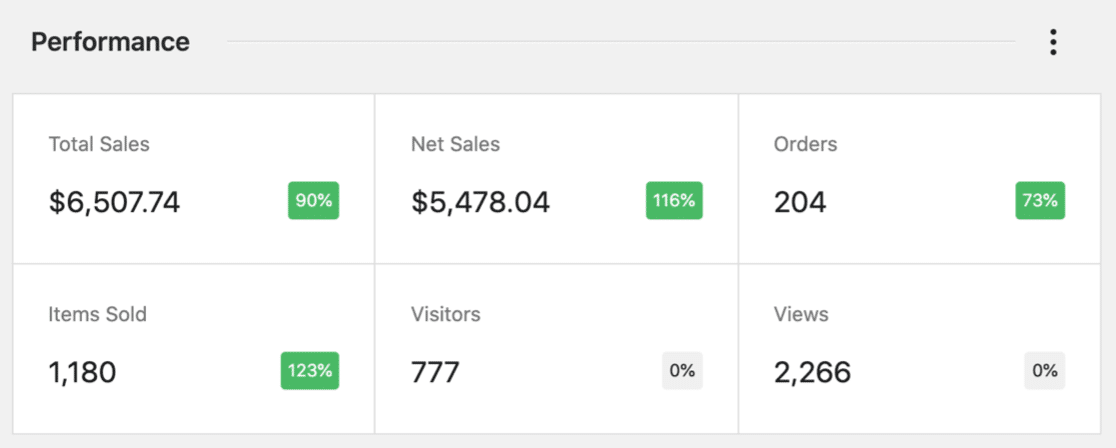
Mais ne laissez pas votre magasin se débrouiller tout seul. C'est le moment idéal pour continuer à augmenter le trafic et les ventes en ajoutant la preuve sociale à votre site web.
La preuve sociale montre aux gens que votre magasin est réel et digne de confiance. Lorsque de nouveaux visiteurs se rendent sur votre site web, ils seront plus enclins à acheter s'ils voient que d'autres personnes ont déjà fait des achats chez vous.
Le meilleur moyen d'y parvenir est de montrer aux clients ce que d'autres personnes ont acheté.
TrustPulse est un service génial qui s'intègre à WooCommerce. Il montre automatiquement l'activité réelle des clients sur votre site.
TrustPulse détecte automatiquement chaque vente que vous réalisez, puis transforme les informations de base en une fenêtre contextuelle. La prochaine personne qui visitera votre magasin pourra voir que quelqu'un vient d'effectuer un achat.

Une fois TrustPulse installé, vous n'avez plus rien à faire. Laissez-le fonctionner tout seul et générez plus de ventes pour votre magasin. Vous trouverez plus de détails dans notre test de TrustPulse.
Et le tour est joué ! Vous savez maintenant comment créer une boutique en ligne et la commercialiser auprès de vos premiers clients.
Créez votre formulaire de commande WordPress dès maintenant
Ensuite, créer un formulaire d'assistance à la clientèle
Une fois que votre boutique en ligne est opérationnelle, vous devez vous assurer que vos clients vivent une expérience agréable afin qu'ils reviennent acheter chez vous.
Apprenez à créer facilement un formulaire de support client avec WPForms.
Et si vous vous demandez si cela vaut la peine de payer pour une licence WPForms Pro, nous avons mis en place cette comparaison pratique entre WPForms Lite et Pro.
Prêt à créer votre formulaire ? Commencez dès aujourd'hui avec le plugin de construction de formulaire WordPress le plus facile à utiliser. WPForms Pro inclut des modèles de formulaires de commande gratuits et offre une garantie de remboursement de 14 jours.
Si cet article vous a aidé, n'hésitez pas à nous suivre sur Facebook et Twitter pour d'autres tutoriels et guides gratuits sur WordPress.